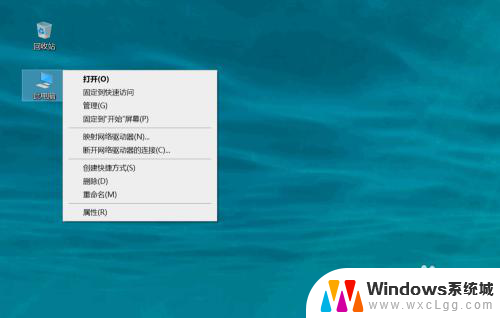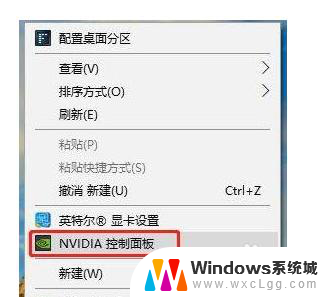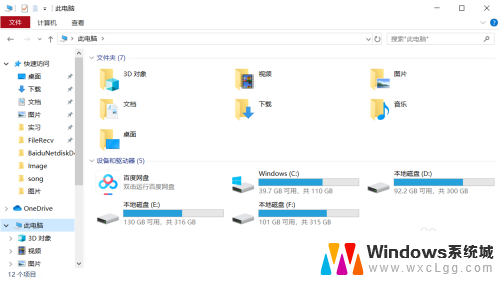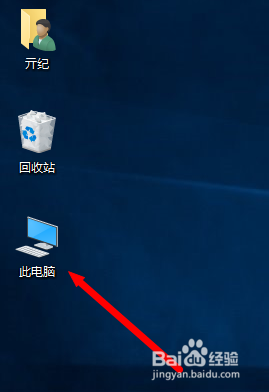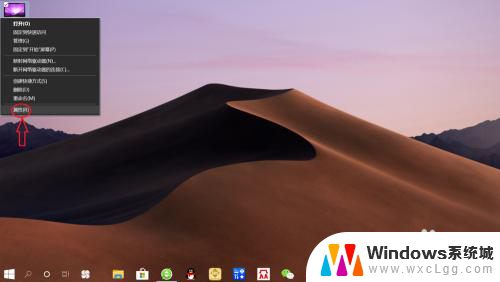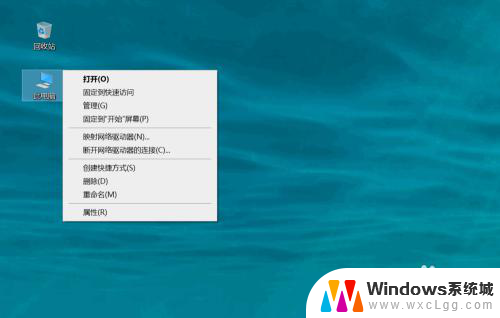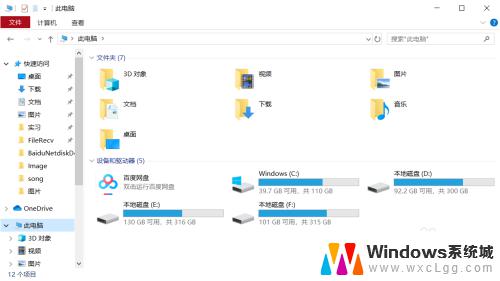win10怎么查显卡 win10怎么优化电脑显卡性能
更新时间:2024-01-31 17:52:21作者:xtyang
在如今的数字时代,个人电脑已经成为了我们生活中不可或缺的一部分,而显卡作为电脑的重要组成部分,直接影响着我们使用电脑时的画面效果和性能表现。有时我们可能会遇到一些问题,比如想要了解自己电脑的显卡信息,或者希望优化电脑的显卡性能。在Windows 10系统下,我们应该如何查找显卡信息,并进行相应的优化呢?本文将为大家详细介绍Win10系统下查找显卡信息和优化电脑显卡性能的方法。
具体方法:
1.首先打开“此电脑”,win10笔记本电脑中没有“我的电脑”选项。“此电脑”的功能和“我的电脑”相同。
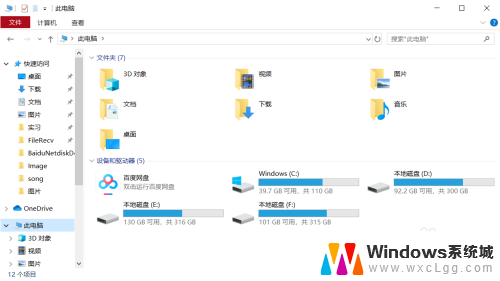
2.接下来在左上方找到如图红色圆圈和箭头所示“计算机——属性”,鼠标左键单击进入。
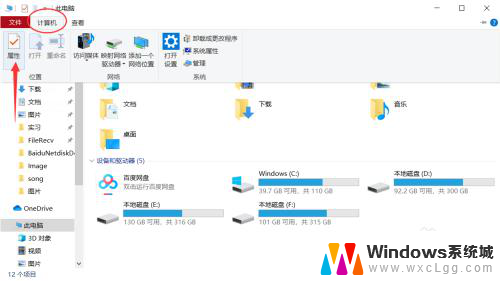
3.在属性界面中找到“高级系统设置”选项,然后在此界面找到“硬件——设备管理器”。点击进入
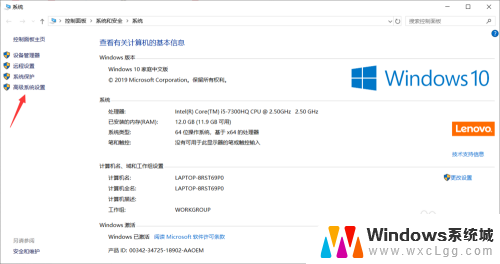
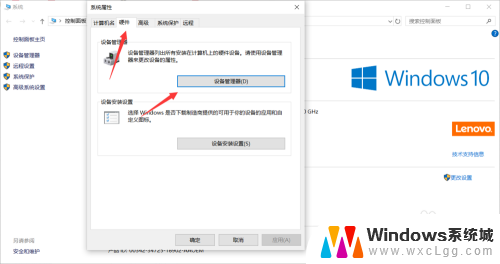
4.进入界面之后在下方找到“显示适配器”即为显卡,展开之后即可查看显卡的配置类型。怎么样你学会了吗?
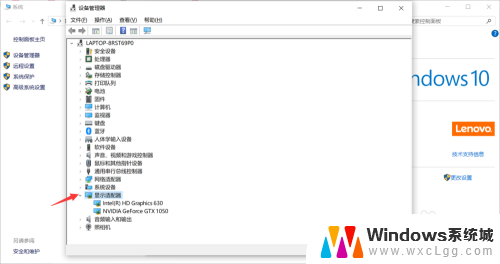
以上就是Win10如何查看显卡的全部内容,如果还有不清楚的用户,可以参考以上步骤进行操作,希望能帮助到大家。